Порядок создания диаграммы
1. Для запуска мастера диаграмм необходимо щелкнуть на кнопке Формы, а затем на кнопке Создать. В окне Новая форма выбрать строку Диаграмма и указать таблицу или запрос на основе которых строится диаграмма. Другой способ: в окне Новая форма выбрать строку Конструктор и, не задавая таблицы или запроса, щелкнуть на кнопке ОК. Откроется пустое окно конструктора форм. Выберите команду Вставка ► Диаграмма.
2. Установите указатель в то место окна конструктора, в котором будет находиться левый верхний угол диаграммы, нажмите кнопку мыши и, не отпуская кнопки, раздвиньте область диаграммы до нужного размера. После отпускания кнопки запустится Мастер диаграмм.
3. В первом окне мастера диаграмм выберите таблицу или запрос, на основе которых будут строится диаграмма (если это не было сделано ранее). Щелкните на кнопке Далее.
4. Перенесите необходимые поля из списка Доступные поля в список Поля диаграммы. Щелкните на кнопке Далее. 
5. Выберите тип диаграммы щелчком на соответствующей кнопке. Щелкните на кнопке Далее.
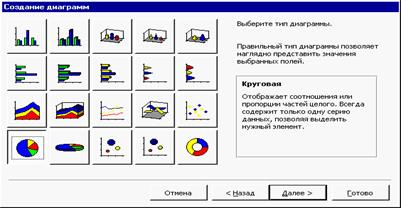
6. Определите способ отображения данных в диаграмме.
Пример 1. Круговая диаграмма для таблицы Регионы с полями: Название региона и Площадь региона. В качестве поля категорий выбираем Название региона, а в качестве поля данных выбираем Площадь региона.
Окно мастера диаграмм выглядит следующим образом.
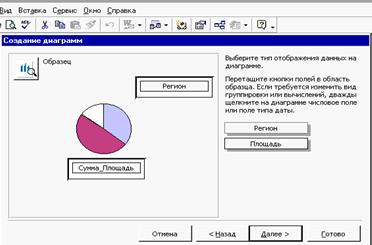
Пример 2. Гистограмма на основе таблицы Страны с полями Название страны, Площадь, Население, Название региона.
Поле категорий – Название страны.
Поле данных – Население.
Окно мастера диаграмм выглядит следующим образом.
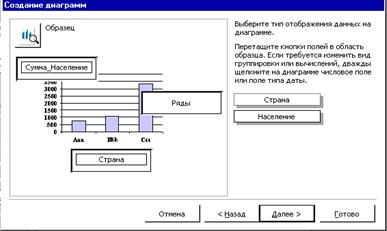
7. Выберите название диаграммы. Щелкните на кнопке Готово.
